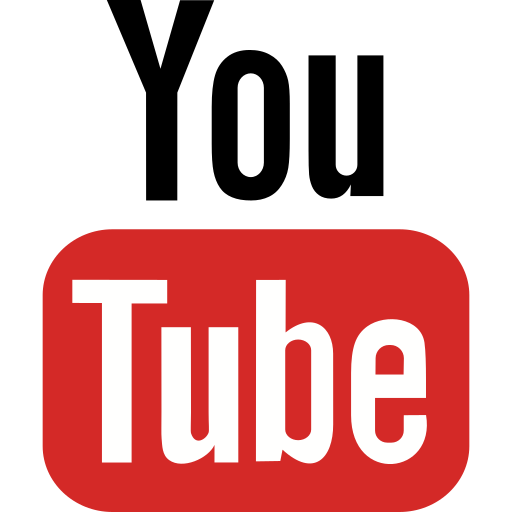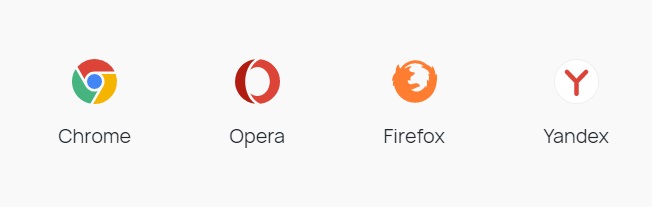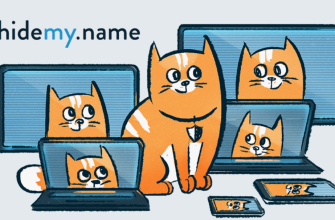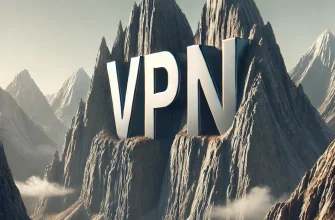По результатам тестов AdGuard можно уверенно включать в ТОП ВПН для браузера. Можно уверенно назвать это приложение отличным выбором для обеспечения безопасности и анонимности в сети. Сервис предлагает приличный выбор серверов в разных геолокация и протоколов шифрования.
- Обзор лучшего ВПН расширения от AdGuard VPN
- Сеть серверов, количество локаций, скорость соединения
- Отличная безопасность — шифрование с широким функционалом
- Собственный протокол безопасности
- Туннелирование трафика
- Дополнительный функционал защиты
- DNS-серверы
- Как скачать и установить AdGuard VPN для браузера
- Как скачать приложение AdGuard VPN в AppStore
- Заключение
Обзор лучшего ВПН расширения от AdGuard VPN
Если ищете ВПН для Ютуба, расширение AdGuard подойдет оптимально. Приложение обеспечивает следующие преимущества:
- Впечатляющая скорость соединения, сопоставимая с лучшими игроками в отрасли.
- Отличная безопасность. Собственные протоколы шифрования исключают взлом и кражу данных пользователей.
- Сервис не ведет журналов и не хранит данные истории пользователей.
- Простое в установке и использовании приложение, совместимое со всеми периферийными устройствами.
Рассмотрим подробней основные преимущества этого приложения для разных браузеров.
Сеть серверов, количество локаций, скорость соединения
Более 1000 серверов в 60 странах, можно выбрать одно из 70 местоположений на разных континентах. Большинство серверов расположено в Европе. В бесплатном тарифе можно выбрать 10 вариантов местоположения в Европе и в США. Все протестированные серверы в разных странах работают стабильно и быстро.
У приложения есть собственные виртуальные серверы, расположенные в РФ, Индии, что позволяет не нарушать законодательство этих стран.
Отличная безопасность — шифрование с широким функционалом
Именно благодаря тому, что сервис работает по своему протоколу шифрования и не использует OpenVPN этот ВПН прекрасно продолжает работать в РФ.
Приложение прошло тестирование по DNS и по наличию утечек IP, WebRTC. По результатам всех тестов на разных устройствах никакой утечки данные не обнаружено. Для шифрования применяется AES 256 бит. Есть функция Perfect Forward Secrecy (PFS). Эта защита с определенной периодичностью меняет ключи шифрования. Любой новый сеанс будет защищать другой ключ шифрования.
Собственный протокол безопасности
Работает по собственному протоколу шифрования, также использует защиту QUIC. Протокол маскирует трафик под стандартный HTTPS, а QUIC обеспечивает повышение скорости передачи данных и дополнительную защиту от вредоносных атак.
Kill Switch позволяет моментально отключить трафик при обрыве ВПН соединения, что максимально защищает пользователя от утечки конфиденциальной информации.
Туннелирование трафика
Пользователь может определять на каких сайтах надо включать ВПН, а на каких можно пользоваться реальным ай-пи. Такое туннелирование используют все лучшие ВПН расширения.
Дополнительный функционал защиты
В автоматическом режиме включается защита в сетях вай-фай и других соединениях, которые вызывают подозрения в плане безопасности. При обнаружении на смартфоне новой сети ВПН автоматически включается для защиты смартфона.
Для пользователей ПК доступна функция автоматического запуска VPN. Можно определять, какие сайты могут работать только с включенным ВПН.
DNS-серверы
У приложения есть как собственные DNS-серверы, так и возможность подключения к серверам без фильтрации данных. Даже в бесплатной версии сервис гарантирует неплохую защиту обеспечивают дополнительную защиту от внимания провайдеров и злоумышленников.
Как скачать и установить AdGuard VPN для браузера
На сайте есть подробная инструкция, если строго придерживаться всех этапов установки и настройки, то никаких проблем даже у начинающих пользователей, не возникает.
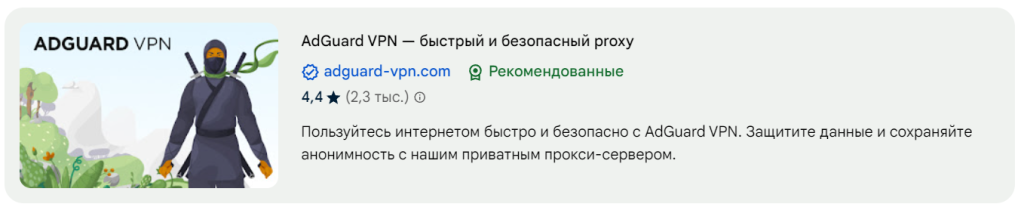
Обязательно скачайте пробную версию программы и протестируйте, используя собственные настройки в браузере. Сервис отлично работает на Опера, Хром, Мозила, его можно интегрировать и с Яндекс браузером.
Чтобы скачать расширение AdGuard VPN:
- Перейдите на официальный сайт сервиса → на главной странице найдите раздел «Продукты» → выберете «Для браузеров»;
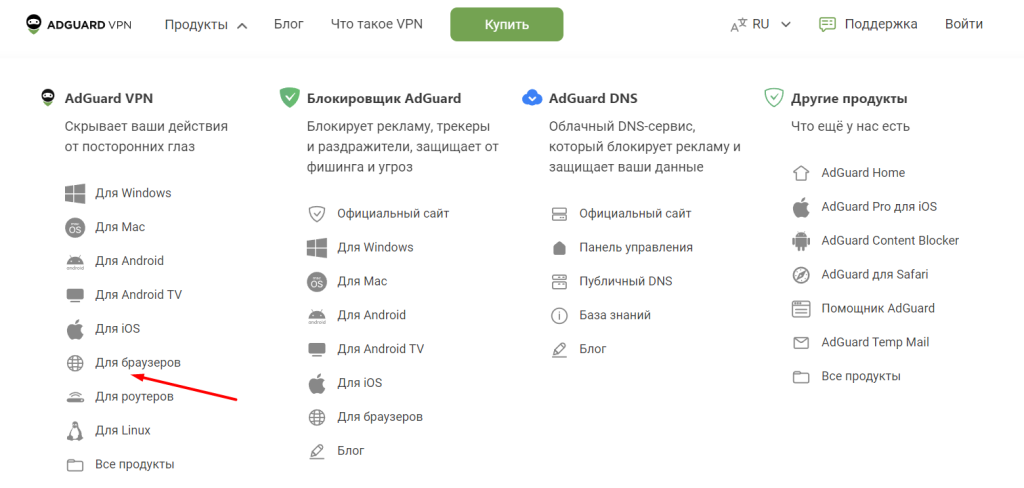
- Далее нажмите «Установить«;
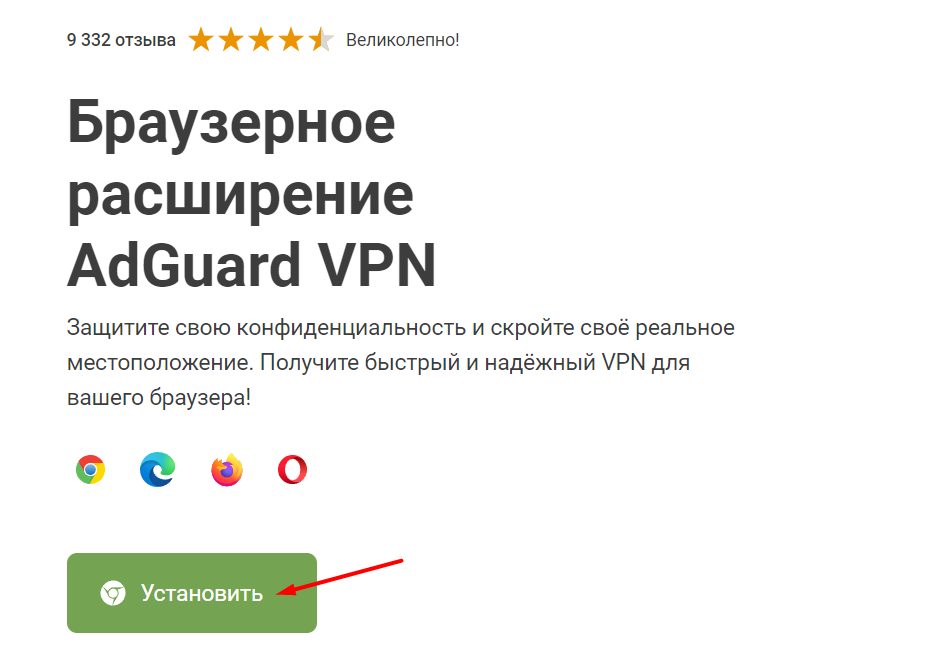
- Вас перенаправят в интернет-магазин расширений для вашего браузера (например, Chrome Web Store для Chrome или Firefox Add-ons для Firefox);
- Нажмите кнопку «Установить» или «Добавить в [название браузера]»;
- Подтвердите установку, следуя инструкциям, и расширение будет добавлено в ваш браузер.

После установки расширение AdGuard VPN будет готово к использованию, и вы сможете включать VPN прямо из вашего браузера для безопасного и приватного интернет-серфинга.
Как скачать приложение AdGuard VPN в AppStore
Скачать приложение можно в AppStore, иконку надо закрепить в панели браузера для удобства использования. Есть два способа скачать приложение для iOS.
Важно: если вы скачивали AdGuard VPN для iOS из российского App Store, удалите его и переустановите одним из этих способов. Иначе приложение не будет получать обновления, а для VPN важно вовремя обновляться.
- Если у вас нет активных подписок в App Store — смените регион для текущей учётной записи.
- Если есть активные подписки — создайте новую учётную запись Apple и привяжите её к App Store.
Как сменить регион для текущей учётной записи (если нет активных подписок)
Если у вас нет активных подписок, можете изменить регион для App Store.
- Вернитесь на экран Apple ID и нажмите Контент и покупки → Просмотреть.
- Нажмите Страна/регион → Изменить страну или регион.
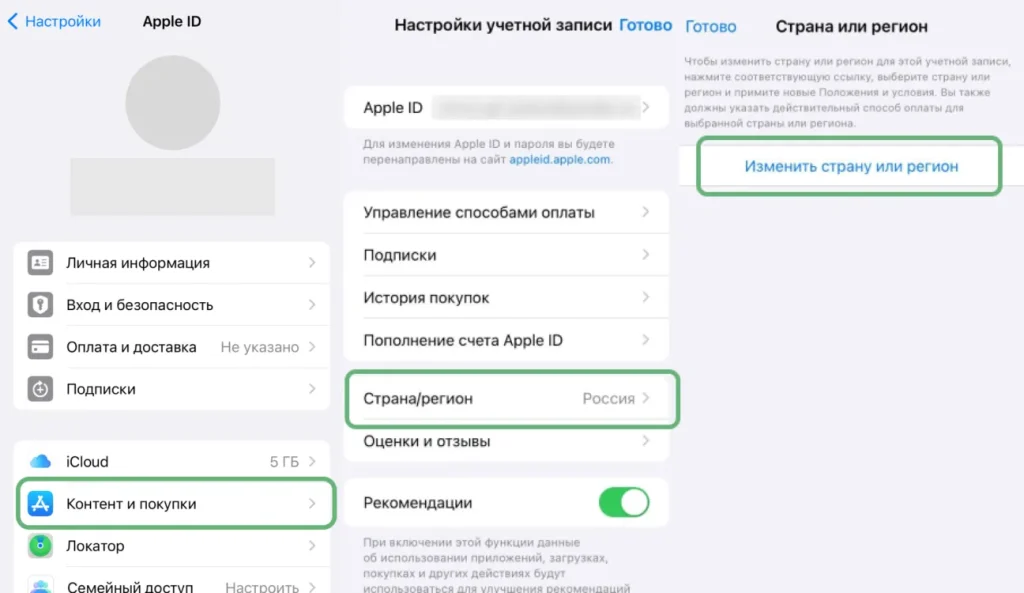
- Выберите из списка нужную страну (например, Соединённые Штаты) и примите положения и условия.
- Заполните поля. В Способе оплаты можно выбрать Нет, в Адресе для выставления счета — любой адрес с корректным почтовым индексом, например:
Адрес: Grand Ave
Город: Chicago
Штат: Иллинойс
Индекс: 60007
Номер телефона: 999 9999999 - Нажмите Далее.
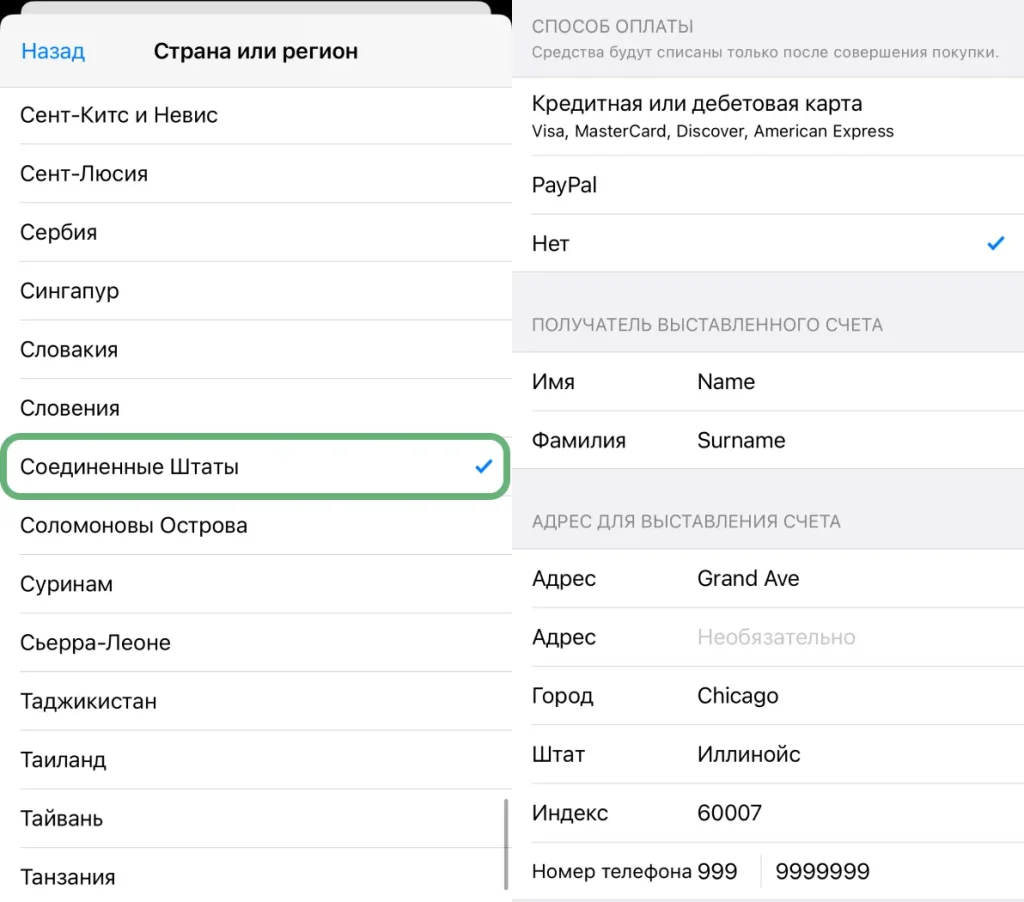
Когда регион будет изменён, попробуйте ещё раз найти и скачать AdGuard VPN из App Store.
Если у вас есть платные подписки в App Store, а регион необходимо сменить только для загрузки бесплатных приложений, можно создать новую учетную запись, привязанную к другой стране. Основную учетную запись, зарегистрированную в российском регионе, можно использовать для всех функций телефона, а вторую — активировать исключительно для работы с App Store. При этом вам не придется выходить из своей основной учетной записи на iPhone.
Как создать новую учетную запись в другой стране:
- Перейдите на сайт appleid.apple.com.
- Введите любое имя и фамилию, выберите страну, отличную от России, например, США.
- Используйте адрес электронной почты, который не связан с другим Apple ID, на который придет код подтверждения.
- Укажите номер телефона (подойдет российский), чтобы получить код подтверждения.
- После получения и ввода кодов нажмите «Продолжить» — учетная запись создана.
Как привязать новую учетную запись к App Store:
- Зайдите в «Настройки» на вашем iPhone и нажмите на свое имя.
- Выберите раздел «Контент и покупки» и нажмите «Выйти». Это действие выйдет вас только из App Store, но не из основной учетной записи на устройстве.
- Затем снова откройте «Контент и покупки» и выберите опцию «Не [ваше имя]?». Появится запрос на вход с новым Apple ID.
- Введите электронную почту и пароль от новой учетной записи — и все готово!
Таким образом, вы сможете свободно переключаться между учетными записями, сохраняя доступ к необходимым приложениям и подпискам.
Заключение
AdGuard VPN – это удобное и эффективное решение для тех, кто ценит безопасность и анонимность в интернете. С помощью расширения для браузера вы сможете защитить свои данные и обойти блокировки, не загружая отдельные приложения. Простота установки и использования делает AdGuard VPN доступным для всех, кто хочет защитить свои личные данные, избежать трекинга и безопасно посещать любые сайты.
Очень удобно, что приобрести приложение можно на разный термин – от месяца, до пяти лет. Оптимальный по выгоде тариф на год 2 966 рублей. Оплата по интернет-банкингу, любой картой банков РФ или по СБП.
В бесплатном варианте приложение дает 3 Гб свободного трафика на скорости 20 Мбит/сек. В платной версии — неограниченный трафик, а также функциональность и скорость отличные для работы, игр, просмотра видеоконтента.